Narzędzie do oczyszczania kodu HTML
Narzędzie do oczyszczania kodu HTMLModuł filtrowania w programie GFI MailEssentials umożliwiający skanowanie i usuwanie kodu skryptów HTML z wiadomości e-mail. skanuje i usuwa kod skryptów z treści i załączników wiadomości e-mail.Narzędzie skanuje następujące elementy:
- treść wiadomości e-mail, w przypadku których ustawiono typ MIMEMultipurpose Internet Mail Extensions „text/html”
- wszystkie załączniki typu .htm lub .html
Konfigurowanie funkcji Narzędzie do oczyszczania kodu HTML
- Przejdź do obszaru Email Security > Narzędzie do oczyszczania kodu HTML.
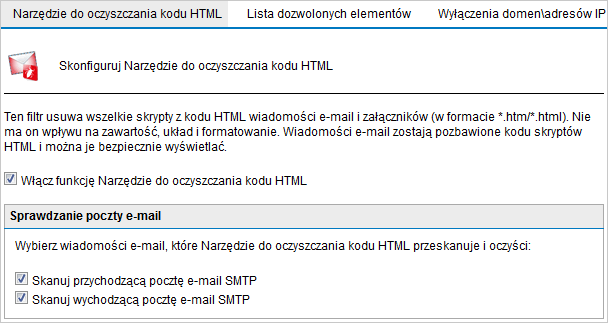
Strona konfiguracji funkcji Narzędzie do oczyszczania kodu HTML
- Włącz funkcję oczyszczania kodu HTML, zaznaczając pole wyboru Włącz funkcję Narzędzie do oczyszczania kodu HTML.
- Wybierz kierunek ruchu wiadomości e-mail:
| Opcja | Opis |
|---|---|
| Skanuj przychodzącą pocztę e-mail SMTPSimple Mail Transport Protocol | Skanowanie i oczyszczanie skryptów HTML w przypadku wszystkich przychodzących wiadomości e-mail. |
| Skanuj wychodzącą pocztę e-mail SMTP | Skanowanie i oczyszczanie skryptów HTML w przypadku wszystkich wychodzących wiadomości e-mail. |
- Kliknij przycisk Zastosuj.
Lista dozwolonych elementów funkcji Narzędzie do oczyszczania kodu HTML
Listę dozwolonych elementów funkcji Narzędzie do oczyszczania kodu HTML można skonfigurować w celu wyłączenia wiadomości e-mail otrzymywanych od określonych nadawców.
UWAGA
Aby wyłączyć określone adresy IP lub domeny, użyj opcji Wyłączenia domen\adresów IP funkcji Narzędzie do oczyszczania kodu HTML. Aby uzyskać więcej informacji, zapoznaj się z artykułem Narzędzie do oczyszczania kodu HTML.
Aby zarządzać nadawcami na liście dozwolonych elementów funkcji Narzędzie do oczyszczania kodu HTML:
- Przejdź do obszaru Email Security > Narzędzie do oczyszczania kodu HTML i wybierz kartę Lista dozwolonych elementówLista adresów e-mail i domen, z których wiadomości e-mail są zawsze odbierane..
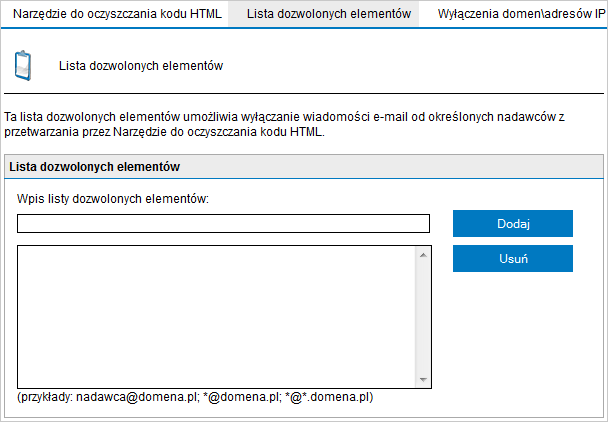
Strona listy dozwolonych elementów funkcji Narzędzie do oczyszczania kodu HTML
- W polu Wpis listy dozwolonych elementów wprowadź adres e-mail, domenę poczty e-mail (np. *@domena.pl) lub poddomenę poczty e-mail (np. *@*.domena.pl), a następnie kliknij przycisk Dodaj.
UWAGA
Aby usunąć wpis z listy dozwolonych elementów funkcji Narzędzie do oczyszczania kodu HTML, zaznacz go i kliknij przycisk Usuń.
- Kliknij przycisk Zastosuj.
Opcja Wyłączenia domen\adresów IP funkcji Narzędzie do oczyszczania kodu HTML
Opcja Wyłączenia domen\adresów IP funkcji Narzędzie do oczyszczania kodu HTML umożliwia administratorom określenie adresów IP lub domen, które zostaną wyłączone ze sprawdzania za pomocą funkcji Narzędzie do oczyszczania kodu HTML. Nie jest ona ograniczona do listy adresów IP — obsługiwane są również adresy domen, które są rozpoznawane po uruchomieniu modułu, co umożliwia uzyskanie wszystkich adresów IP w odpowiedniej domenie. Program korzysta z dwóch metod:
- Domyślnie funkcja wysyła zapytanie do rekordów MX przetwarzanej domeny.
- Opcjonalnie można wysłać zapytanie dotyczące rekordu SPF domeny. Jeśli domena nie ma rekordu SPF, fragment ten jest ignorowany i używane są wyłącznie rekordy SPF.
Jeśli adres IP, z którego pochodzi wiadomość e-mail (z którego nadeszła poczta na serwer obwodowy) znajduje się na liście na karcie Wyłączenia domen\adresów IP lub zostaje rozpoznany jako należący do domeny z tej samej listy, wiadomość nie zostaje przetworzona przez funkcję Narzędzie do oczyszczania kodu HTML. Lista wyłączeń przyjmuje również domeny, rozwiązuje rekordy MX domen oraz (opcjonalnie) sprawdza rekord SPF w celu uzyskania adresów IP.
Aby zarządzać wyłączeniami domen/adresów IP na liście dozwolonych elementów funkcji Narzędzie do oczyszczania kodu HTML:
- Przejdź do obszaru Email Security > Narzędzie do oczyszczania kodu HTML i wybierz kartę Wyłączenia domen\adresów IP.
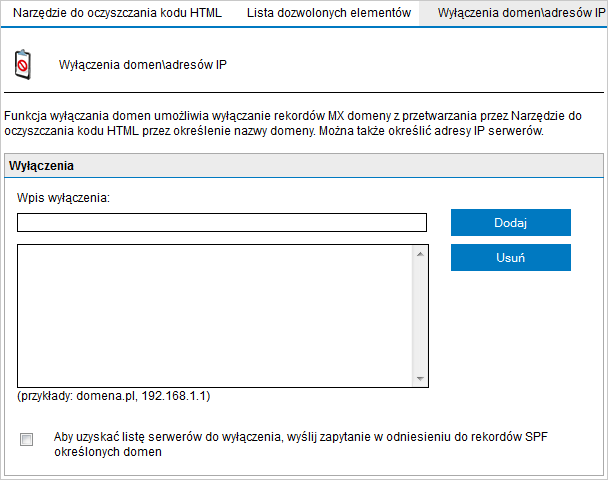
Wyłączenia domen\adresów IP
- Wprowadź domenę lub adres IP do wyłączenia i kliknij przycisk Dodaj.
UWAGA
Aby usunąć wpis z listy wyłączeń domen/adresów IP funkcji Narzędzie do oczyszczania kodu HTML, zaznacz go i kliknij przycisk Usuń.
- Opcjonalnie można zaznaczyć pole wyboru Aby uzyskać listę serwerów do wyłączenia, wyślij zapytanie w odniesieniu do rekordów SPF określonych domen.
- Kliknij przycisk Zastosuj.